dwg如何转换成pdf?分享4种轻松转换的方法
在工程设计、建筑制图等行业中,DWG文件因其丰富的绘图功能和广泛的兼容性而广受欢迎。然而,在与其他非CAD专业人士分享或打印图纸时,PDF格式往往更为方便和通用。那么,dwg文件如何转换成pdf呢?本文将为大家分享四种轻松转换的方法,帮助小伙伴们轻松实现CAD转PDF的操作。

方法一:专业的CAD转换软件
专业CAD转换软件通常具有直观的用户界面和简单的操作流程,用户无需深入了解CAD文件的结构和格式,即可轻松完成转换工作。迅捷CAD转换器可以快速准确地处理大量DWG文件,节省用户大量的时间和精力。
操作步骤:
1.打开软件,找到【CAD转PDF】功能,将需要转换的CAD文件上传到软件中。
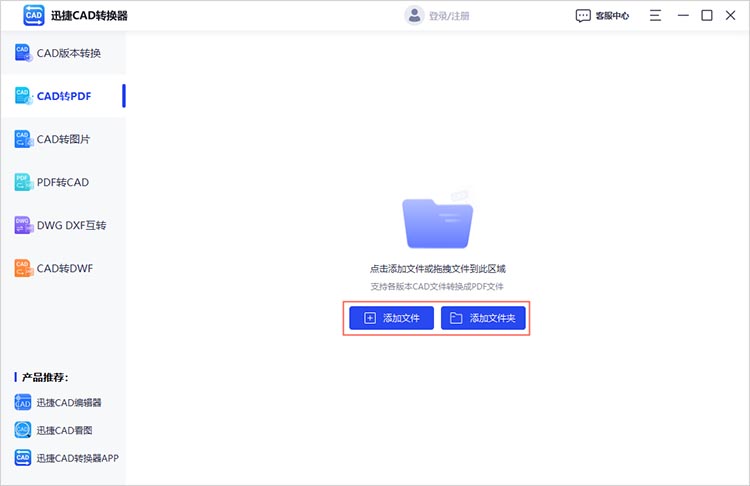
2.按照自身的转换需求,对输出色彩、背景颜色、输出目录进行调整。调整完成后,点击【全部转换】,耐心等待转换完成。
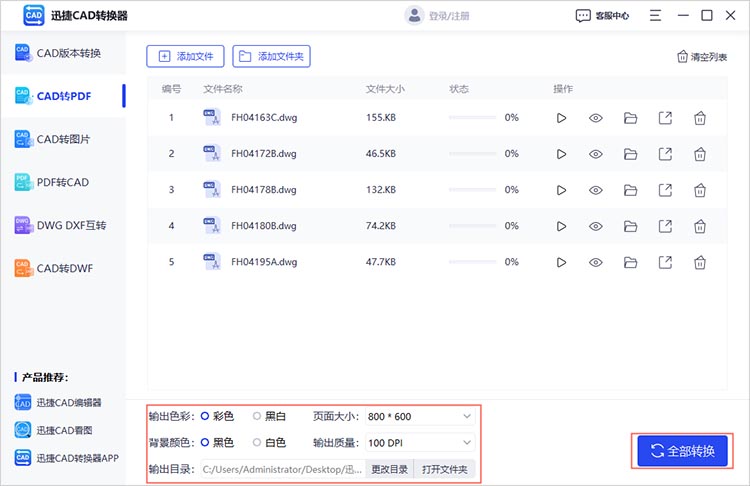
方法二:利用在线转换工具
除了专业的CAD转换器软件,还有许多在线转换工具可以将DWG文件转换为PDF,例如迅捷PDF转换器在线网站。无需安装任何软件,只需要上传DWG文件并设置相关参数,即可快速生成PDF文件。
操作步骤:
1.进入迅捷PDF转换器在线网站的CAD转PDF功能(https://app.xunjiepdf.com/cad2pdf/),通过【点击选择文件】按钮上传需要转换的文件。
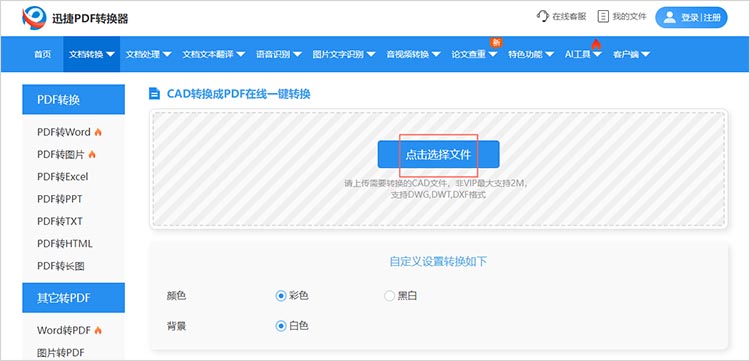
2.文件上传完成后,同样需要对PDF的颜色背景进行选择。点击【开始转换】,等待网站完成转换。
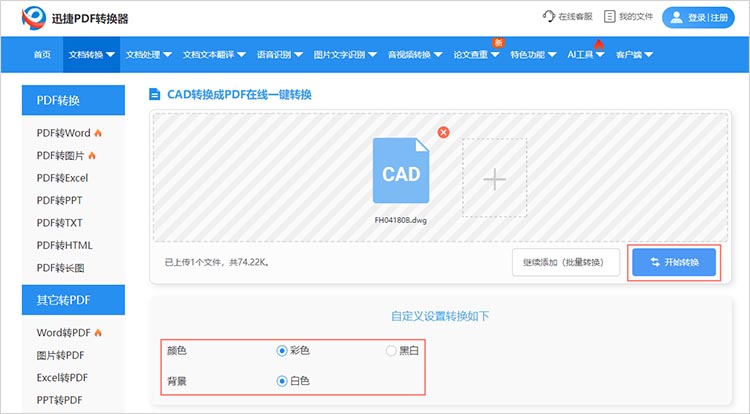
3.转换完成后,点击【立即下载】就可以将转换后的PDF保存到设备中了。
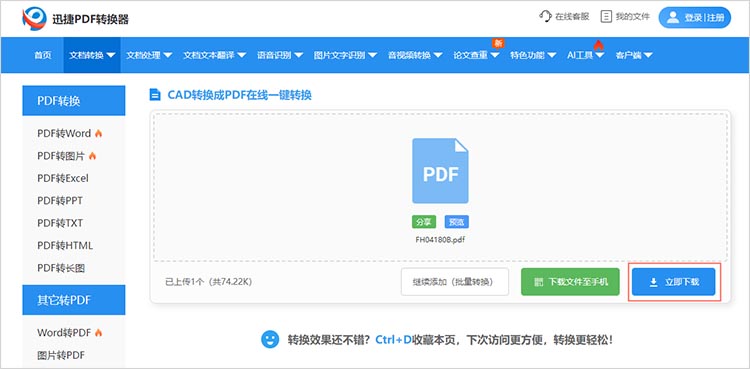
方法三:使用PDF转换器
和CAD转换器一样,PDF转换器也拥有CAD转PDF的能力。PDF转换器在转换过程中能够保留CAD图纸的原始内容和格式,包括图层、颜色、字体等。这使得转换后的PDF文件仍然具有较高的可读性和可编辑性。
操作步骤:
在软件中找到【CAD转PDF】,添加需要转换的文件,然后调整好对应的设置,进行转换即可。
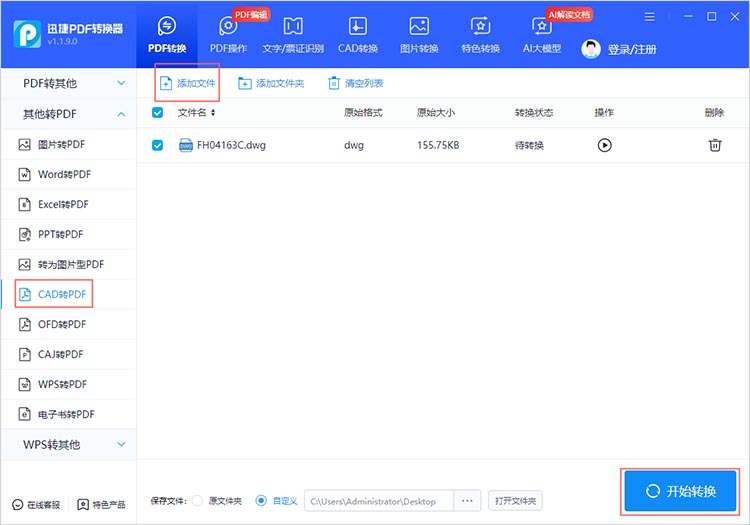
方法四:使用PDF打印机驱动程序
PDF打印机驱动程序是一种虚拟打印机软件,可以将任何可打印的文件转换为PDF格式。
操作步骤:
1.在AutoCAD中打开需要转换的DWG文件,并选择【文件】-【打印】或使用快捷键【Ctrl+P】打开打印对话框。
2.在打印对话框中,选择已安装的PDF打印机驱动程序作为打印机名称。设置打印参数,如纸张大小、打印范围等。
3.在弹出的保存对话框中选择保存位置和文件名,点击【保存】按钮完成转换。
关于“dwg如何转换成pdf”的内容就说到这里,经过上述四种方法的介绍,相信大家对如何将DWG文件转换为PDF已经有了清晰的认识。选择一种适合自己的DWG转PDF方法,能够帮助大家更加高效地进行工作,提升工作效率。希望本文的分享能够对你有所帮助。
相关文章
cad图怎么转换成pdf?cad转pdf的实用技巧分享
cad图怎么转换成pdf?在工程设计、建筑设计及机械制图等领域,CAD图纸是不可或缺的重要文件。然而,在分享、打印或在线展示时,PDF格式因其跨平台兼容性和不可编辑性而备受青睐。因此,将CAD图纸高效转换为PDF格式成为许多专业人士的必备技能。本文将详细介绍CAD转PDF的多种实用方法,帮助大家轻松完成转换任务。
cad转换成可编辑pdf文件:简单实用的3种方法
在工程设计和文档共享领域,将cad转换成可编辑pdf文件是一项非常实用且常见的需求.本文将为有需要的小伙伴们分享三种简单又实用的CAD转PDF方法,帮助大家提升工作效率,优化文件管理流程.
如何轻松实现pdf转cad?3种方法,简化设计流程!
在日常设计工作场景中,无论是个人设计师打磨灵感草图还是企业团队推进项目图纸流转,PDF转CAD都是高频需求,毕竟转换后才能方便开展后续的编辑修改工作,转换过程的顺畅度也会切实影响工作进度,因此选对转换工具很重要。下面我来分享3个亲测好用款,助你轻松搞定文档格式转换难题。
CAD看图软件有哪些?分享三款CAD看图工具
平时我们查阅CAD图纸文件时,是需要借助CAD看图软件的,大家知道CAD看图软件有哪些吗?以下小编为大家分享三款CAD看图工具供大家选择。
cad输出pdf怎么变成彩色的?三种调整方法介绍
cad输出pdf怎么变成彩色的?在工程设计、建筑绘图等诸多领域,CAD软件是不可或缺的工具,而将CAD文件转换为PDF格式以便于分享与打印,是工作中常见的需求。然而,有时在转换过程中会出现颜色丢失或偏差的情况,导致原本彩色的CAD图在PDF中显示为黑白或颜色不准确。本文将详细介绍三种将CAD输出为彩色PDF的方法,帮助大家解决这一问题,确保CAD转PDF后的色彩呈现符合预期。

 ”
” ”在浏览器中打开。
”在浏览器中打开。

